Topp 3 gratis RMVB Cutter for din online og offline bruk
Hvis du er en fan av Anime og asiatiske filmer, er du kanskje kjent med RMVB-formatet. Det er vanligvis formatet som brukes av disse videoklippene. En RMVB-fil er en forkortelse for RealMedia Variable Bit Rate File, en variant av den vanlige Real Media (RM)-filen. RMVB-filer er mindre, men har en høyere kvalitet enn DivX-filer. I tillegg forklarer det hvorfor anime og asiatiske filmtitler ofte utgis i denne stilen. Du kan finne løsninger på internett for å kutte RMVB-filene dine. Fortsett å lese dette innlegget fordi vi vil gi deg det ultimate RMVB kuttere av all tid.

- Del 1. Topp 3 RMVB-kuttere med kraftige funksjoner
- Del 2. Hvordan kutte RMVB-filer enkelt
- Del 3. Vanlige spørsmål om RMVB-kuttere
Del 1. Topp 3 RMVB-kuttere med kraftige funksjoner
1. Vidmore Video Converter
Mange tror at Vidmore Video Converter er den beste av RMVB-kutterne, og mange har berømmet den for ytelsen. Det er mulig å redigere bilder, videoer og lydfiler ved å bruke dette enestående verktøyet. Det er mulig å oppgradere filene dine og gjøre dem mer estetisk tiltalende uten å måtte bruke Vidmores redigeringsverktøy til sin totale kapasitet på grunn av det brukervennlige grensesnittet det tilbyr. Dessuten er denne applikasjonen et fantastisk valg når det kommer til kompatibilitet! Det er ingen kjente problemer med kompatibilitet med verken Macintosh- eller Windows-operativsystemene.
Ved å bruke Vidmore kan du raskt eliminere uønskede biter av RMVB-filene dine. Du vil heller ikke ha noen problemer med å laste opp og eksportere dataene dine med denne applikasjonen siden den støtter mer enn 200 forskjellige lyd- og videoformater. Som et resultat bør det ikke komme som noen overraskelse at det er et av de mest innflytelsesrike og mest brukte produktene som er tilgjengelige i dag.
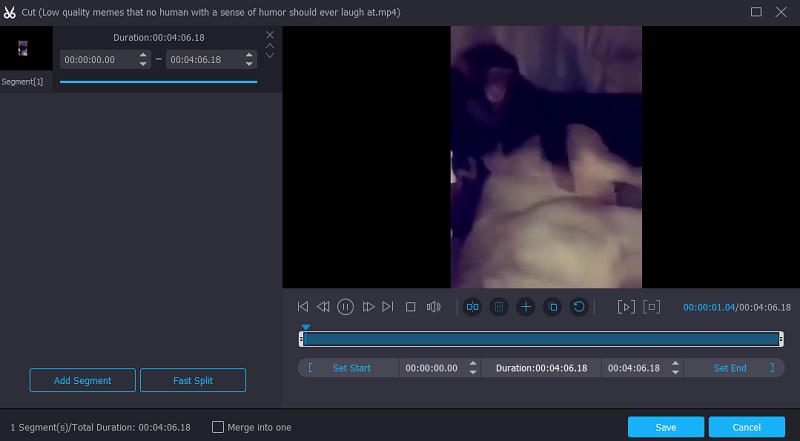
Fordeler:
- Et avansert program som er enkelt å bruke.
- Redigering av høyeste nivå for lyd- og videomateriale.
- Støtte for 4K-oppløsning.
- Konverteringskursene er raske.
- Den er nybegynnervennlig.
Ulemper:
- Det er ingen Android- eller iOS-versjoner av denne applikasjonen tilgjengelig for øyeblikket.
2. TunesKit Video Cutter
Enkeltpersoner som ønsker å redusere størrelsen på RealMedia Video (RMVB)-filene vil finne TunesKit Video Cutter som en utmerket løsning. Det er en videokutter som kommer med en rekke forskjellige funksjoner. Du kan bruke dette verktøyet til å klippe og koble til videoer og redigere og forbedre estetikken og nytten av utdataene deres. I tillegg er TunesKit Videokutteren en fantastisk videoomformer som du bør undersøke mer.
Alle de tilgjengelige utdataformatene, inkludert RMVB, MP4, AVI, MKV og opptil mer enn 30 forskjellige utdataformater, støttes. Ikke overraskende er det en av de mest brukte videokutterne for RealMedia Video (RMVB).
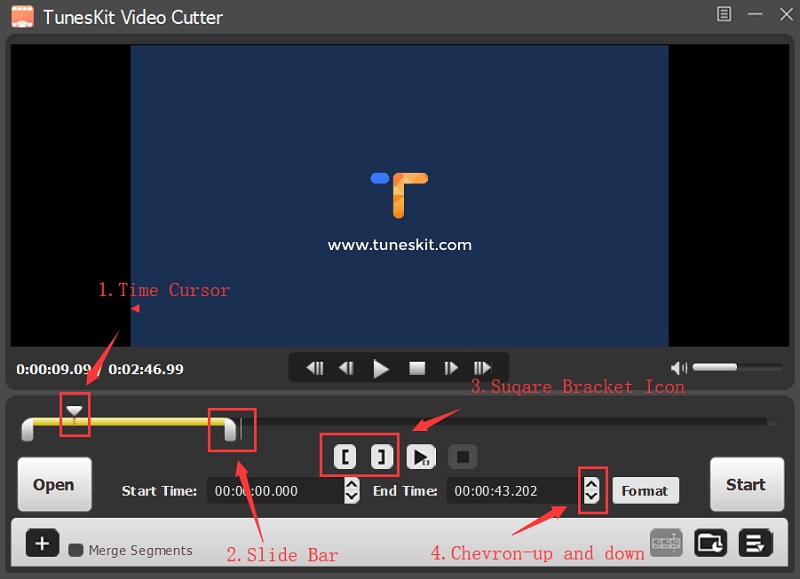
Fordeler:
- Brukergrensesnittet er enkelt og ukomplisert å bruke.
- Selve programmet er enkelt å bruke, uten merkelige alternativer eller popup-annonser som kaster deg inn i en løkke.
- Det er mulig å trimme lyd så vel som video med letthet.
Ulemper:
- Gratisversjonen er begrenset ved at den bare kan konvertere mindre videofiler.
- Noen mennesker kan synes det er litt gammeldags etter deres mening.
3. 123 apper
123Apps Video Trimmer er et annet brukervennlig program som du kan stole på for å redusere favoritt-RMVB-filene dine til mindre biter. Det er også tilgjengelig online, et nettbasert verktøy som støtter mer enn 250 lyd- og videofiltyper. En annen fordel er at du raskt kan håndtere denne videotrimmeren på grunn av dens brukervennlige funksjoner som allerede er innebygd. Som et resultat er dette ideelt for brukere som akkurat har begynt med videoredigering eller de som ønsker å kutte ut de uønskede delene av videoopptakene.
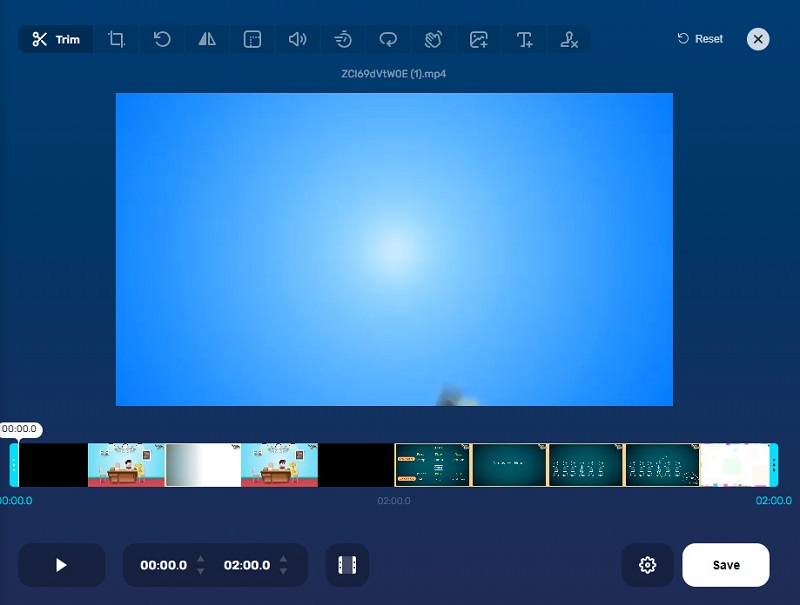
Fordeler:
- Kompatibel med en rekke vanlige filtyper.
- Støtte for skybasert og online fillagring.
- Det er ingen grense for antall filer du kan konvertere på en gang.
Ulemper:
- Opplasting av filer tar lang tid.
- Det er en nedgang i lyd- og videokvalitet.
Del 2. Hvordan kutte RMVB-filer enkelt
Denne delen inneholder en trinnvis veiledning for bruk av den suverene RMVB-kutteren for raskt å trimme filene uten å miste, forvrenge eller på annen måte skade den originale filen.
Trinn 1: Skaff deg RMVB-kutteren
Du kan laste ned og installere RMVB-filkutterapplikasjonen på datamaskinen din ved å klikke på en av nedlasting knappene nederst på siden. Aktivering av programvaren på enheten din vil være nødvendig etter at installasjonsprosessen er fullført.
Trinn 2: Sett inn RMVB-filene dine
Alternativt kan du starte opplastingsprosessen for filene dine fra din Mappe ved å klikke på Legg til filer knappen, som du finner øverst til venstre på siden. I tillegg kan du klikke på I tillegg til logg inn i vinduets midtgrensesnitt, som vil få opp et utvalg tilgjengelige alternativer.
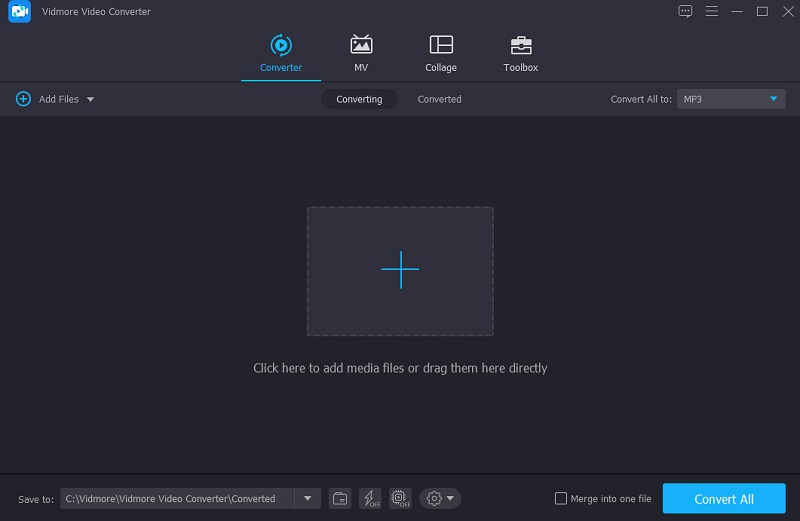
Trinn 3: Gå til redigeringsområdet
Etter å ha importert RMVB-filmen din til Tidslinje, Klikk på Saks symbolet under videominiatyrbildet. Deretter flytter du forsiktig videoens venstre og høyre skyveknapp til venstre og høyre posisjon for å begynne å slette uønskede områder av RMVB-filen. Du kan også legge inn klippets start- og slutttidspunkt manuelt. Når du er ferdig, klikker du på Lagre knappen nederst til høyre for å lagre endringene.
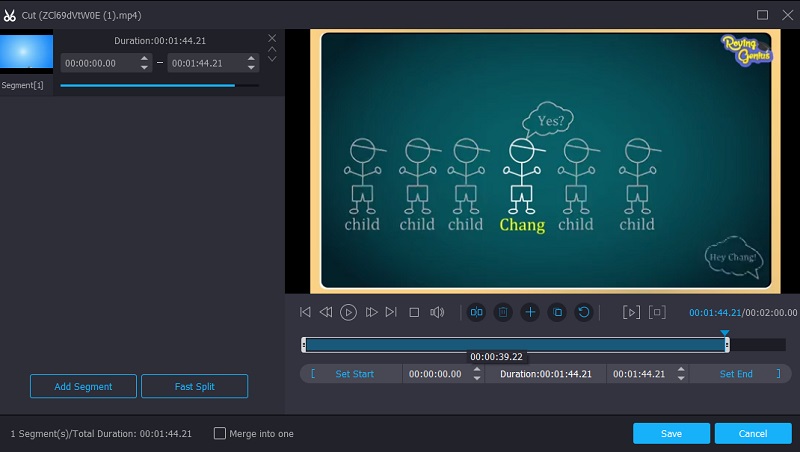
Trinn 4: Konverter RMVB-filen din
Etter det, for å konvertere videoen uten å miste kvalitet, må du velge et utdataformat for filen du vil konvertere. For å gjøre det, velg MP4 fra rullegardinmenyen Profil menyen på høyre side av skjermen, som vises.
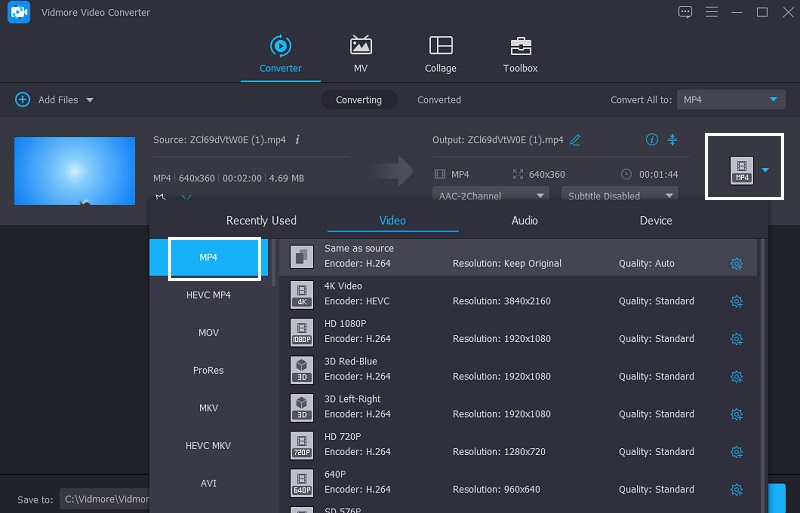
Når du er ferdig med å gjøre alle endringene som er angitt ovenfor, kan du permanent bruke endringene du har gjort i de følgende delene ved å klikke på Konverter alle knappen nederst på siden. Og med det har du fullført oppgaven din!
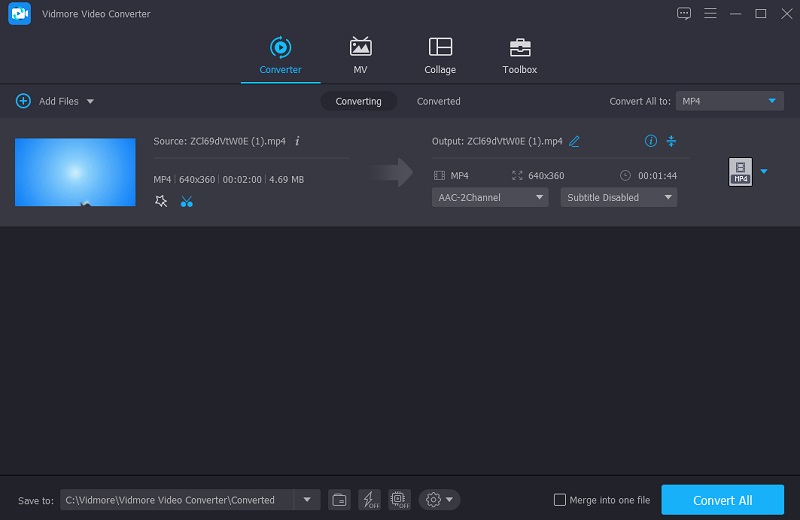
Del 3. Vanlige spørsmål om RMVB-kuttere
Hvilket program kreves for å åpne RMVB filer?
RMVB-filer kan spilles av ved hjelp av flere gratis mediespillere, som RealNetworks, VLC media player og GRETECH GOM Player, blant andre.
Hvilket alternativt format kan jeg bruke for å konvertere RMVB-filen min uten å ofre kvaliteten?
RMVB-videokonvertering til MKV-videoformat drar nytte av å ikke forringe RMVB-videoen når formatversjonen har blitt oppdatert.
Inneholder en RMVB-fil en høy bitrate?
RMVB er en type fil som inneholder en lav bitrate, men bedre kvalitet.
Konklusjon
Det er mulig å trimme bort de uønskede delene av det mest verdsatte videoklippet ditt uten å ofre kvaliteten ved hjelp av de mest brukte RMVB kutter på nett og offline-programmer, som er beskrevet ovenfor. Hvis du derimot vil kutte RMVB-videoen uten å måtte anstrenge deg, kan du vurdere å bruke Vidmore Video Converter.


